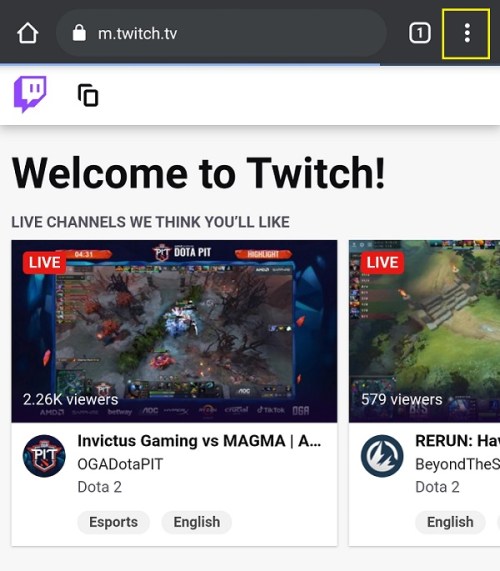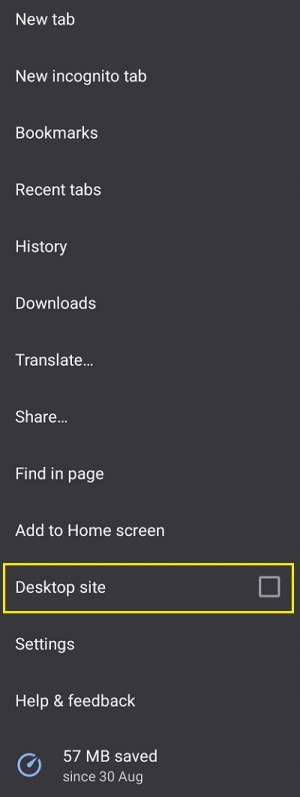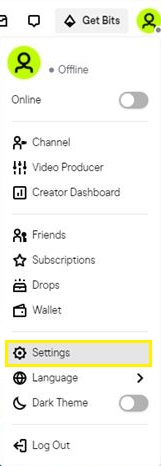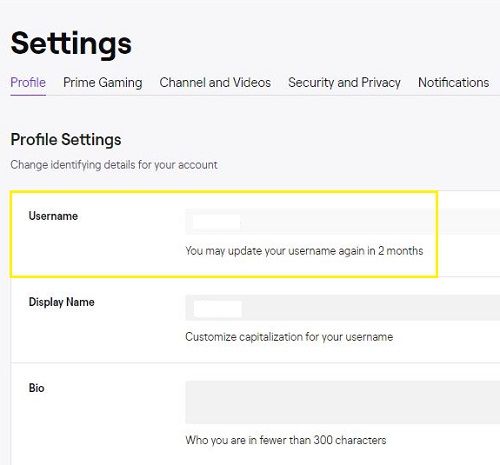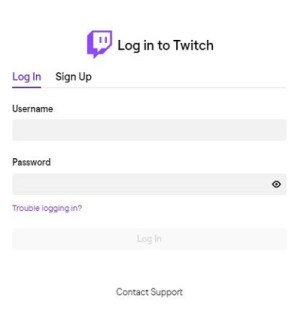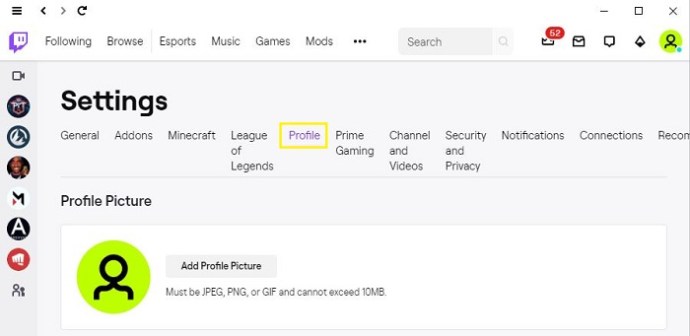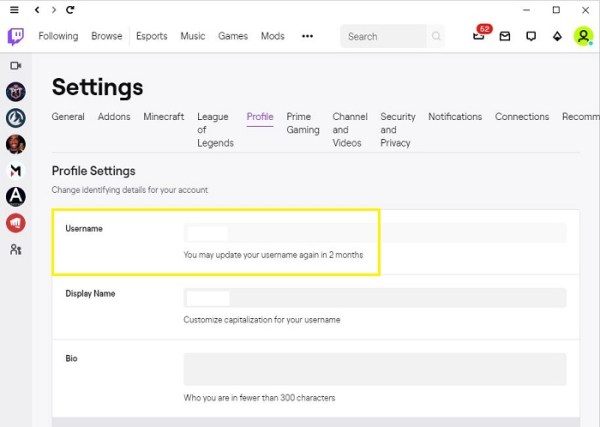Come con molti account social, a volte possiamo essere troppo frettolosi nella scelta di un nome utente. Col tempo, potresti renderti conto che non è il nome che volevi. Potrebbe anche essere che il tuo marchio attuale non corrisponda al nome che hai scelto. Qualunque sia la ragione, non è necessario creare un nuovo account per ottenere un nuovo nome.

In questo articolo, ti mostreremo come modificare il tuo nome utente su Twitch per tutte le versioni dell'app.
Come modificare il nome utente su Twitch utilizzando un browser (Chrome, Firefox)
Uno dei modi per accedere a Twitch è utilizzare un browser invece di scaricare l'app dedicata. La versione del browser ha il vantaggio di non fare affidamento sulla piattaforma che stai utilizzando. Finché sei connesso al Web, indipendentemente dal dispositivo che apri nel processo, sarebbe lo stesso. Per modificare il tuo nome utente utilizzando un browser, segui questi passaggi:
- Sul tuo browser, apri il sito Web di Twitch. Puoi anche digitare //www.twitch.tv/ nella barra degli indirizzi.

- Se stai utilizzando un dispositivo mobile, il browser utilizzerà per impostazione predefinita la versione del sito web mobile. Non sarai in grado di cambiare il tuo nome utente nella versione browser mobile di Twitch. Per passare alla modalità desktop: tocca l'icona dei tre punti nell'angolo in alto a destra dello schermo.
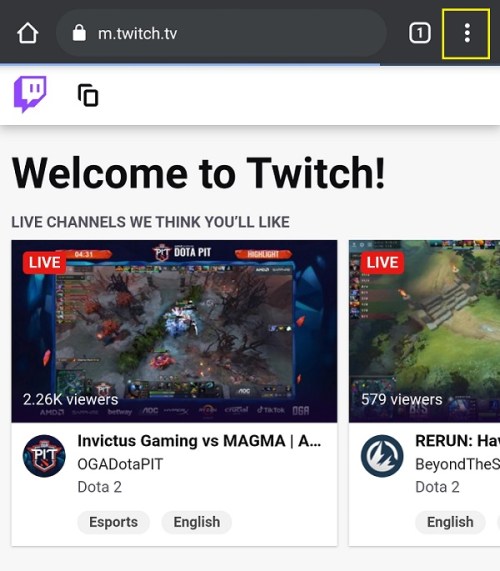
- Nel menu che appare, tocca "Sito desktop", quindi torna alla home page e segui i passaggi successivi.
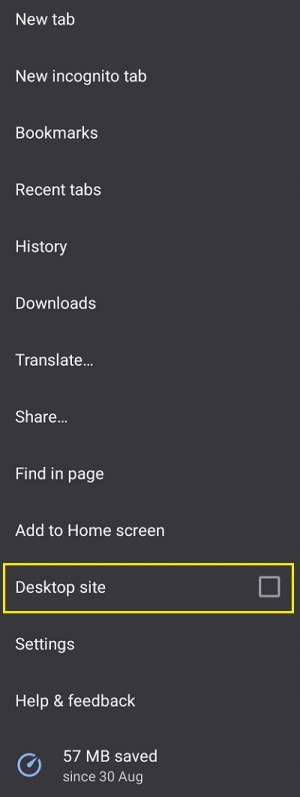
- Fai clic o tocca l'icona del tuo profilo. Dovrebbe trovarsi nell'angolo in alto a destra dello schermo.

- Nel menu a discesa visualizzato, fai clic o tocca Impostazioni.
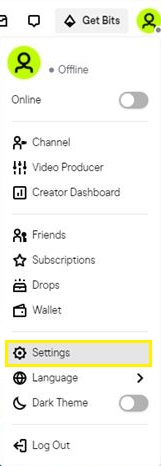
- Nel menu Impostazioni, fai clic su "Profilo". Dovrebbe trovarsi nelle opzioni della scheda nella parte superiore dei menu.

- Scorri verso il basso fino ad arrivare alla parte Impostazioni profilo. Fai clic o tocca il pulsante di modifica situato a destra del tuo nome utente. Questa sarà l'icona che assomiglia a una matita.
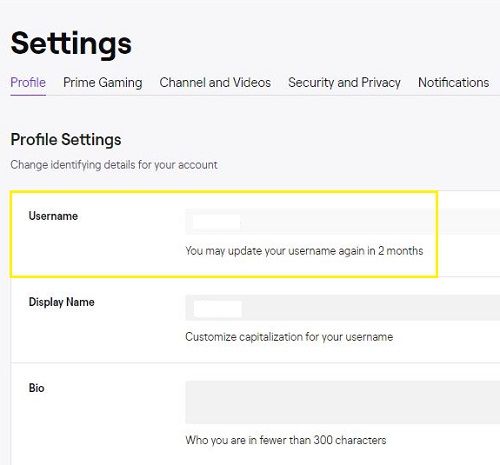
- Apparirà una nuova finestra che ti chiederà di inserire il tuo nuovo nome utente. Digitalo e quindi fai clic o tocca Aggiorna.
- Ti verrà chiesto di inserire la tua password. Dopo averlo fatto, fai clic o tocca Conferma.
- Il tuo nome utente dovrebbe ora essere cambiato e puoi uscire da questa finestra. Riceverai una notifica via e-mail del cambio di nome.
Tieni presente che per modificare il tuo nome utente il tuo account dovrebbe avere un'e-mail verificata. Se il tuo account non lo fa, Twitch ti chiederà di verificare il tuo indirizzo e-mail prima di poter continuare il processo di modifica del nome.
Come modificare il nome utente su un PC Windows, Mac o Chromebook
Se hai l'app desktop, cambiare il tuo nome utente è praticamente lo stesso che usare la versione del browser web, tranne alcuni passaggi. Per cambiare il tuo nome utente su Twitch su un computer, procedi come segue:
- Sul tuo computer, apri l'app desktop Twitch.

- Accedi al tuo account.
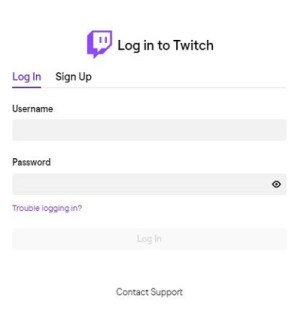
- Nella finestra dell'app, fai clic sull'icona del tuo profilo. Dovrebbe essere nell'angolo in alto a destra dello schermo.

- Fare clic su Impostazioni dal menu a discesa.
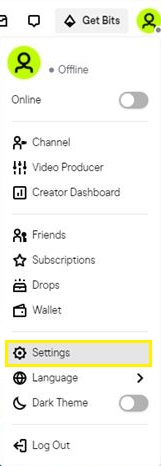
- Nel menu Impostazioni, cerca Profilo nelle schede. Cliccaci sopra.
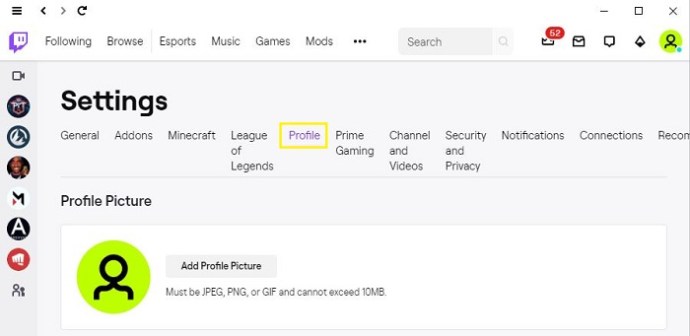
- Scorri verso il basso fino a visualizzare Impostazioni profilo. Fai clic sull'icona di modifica a destra del tuo nome utente.
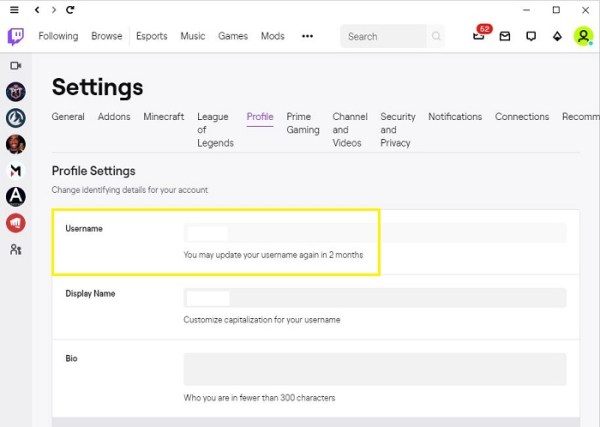
- I passaggi successivi sono simili alla versione del browser web. Inserisci il nuovo nome utente desiderato, quindi fai clic su Aggiorna. Segui il messaggio di conferma.
- Torna alla schermata principale utilizzando l'icona di Twitch nell'angolo in alto a sinistra dello schermo.
Simile alla versione web, dovrai avere un indirizzo email verificato per continuare la modifica del nome. Inoltre, se hai abilitato l'autenticazione a due fattori, dovrai inserire un codice che verrà inviato al tuo telefono.
Come cambiare il tuo nome utente su Twitch su un dispositivo mobile Android
Sebbene tu possa modificare molte delle impostazioni del tuo profilo sull'app mobile di Twitch, l'opzione di modifica del nome utente non è disponibile. Dovrai utilizzare l'app desktop o utilizzare il browser Web del telefono per accedere al sito Web di Twitch. Segui le istruzioni fornite nella versione del browser o nella versione desktop sopra.
Come cambiare il tuo nome utente su Twitch su un iPhone
Come con Android, l'app Twitch per iPhone non avrà la possibilità di cambiare il tuo nome utente. Usa un computer o apri Twitch sul browser web del tuo telefono. Fare riferimento alle istruzioni fornite nell'app desktop o nella versione web sopra per modificare il nome utente.
Come cambiare il tuo nome utente su Twitch su iPad
Non c'è praticamente alcuna differenza tra le versioni iPhone e iPad dell'app mobile Twitch oltre alle opzioni di visualizzazione. Non puoi modificare il tuo nome utente utilizzando alcuna app mobile, quindi apri il sito Web di Twitch utilizzando il browser del tuo dispositivo mobile o usa l'app desktop. Segui le istruzioni fornite sopra per il metodo dell'app Web o desktop.
Domande frequenti aggiuntive
Di seguito sono riportate alcune delle domande più comuni poste ogni volta che si verificano discussioni relative alle modifiche al nome di Twitch.
Quanto tempo ci vuole per aggiornare il nome utente dopo la modifica in Twitch?
Le modifiche al nome di Twitch si aggiornano immediatamente. Dopo aver toccato o fatto clic sul pulsante Aggiorna nell'ultimo passaggio del processo di modifica del nome, il tuo nome utente cambierà non appena esci dalla finestra.
Come cambio il colore del mio nome utente su Twitch?
I colori dei nomi sono un'opzione nella chat di Twitch per differenziare i tuoi messaggi dal resto. Questo può essere modificato nell'app desktop o accedendo al browser Web desktop. Se stai utilizzando l'app mobile di Twitch, dovrai utilizzare il browser web del tuo dispositivo o un computer. Per cambiare il colore del tuo nome, procedi come segue:
1. Mentre la finestra di chat è aperta, digita il comando "/color" seguito dal nome del colore.
2. Per gli utenti non Twitch Turbo, i colori disponibili sono Blue, Green, Red, DodgerBlue, CadetBlue, BlueViolet, Coral, YellowGreen, SpringGreen, SeaGreen, OrangeRed, HotPink, GoldenRod, Firebrick e Chocolate. Se sei un utente Twitch Turbo puoi utilizzare qualsiasi valore esadecimale di colore che desideri.
Con quale frequenza posso cambiare il mio nome utente su Twitch?
Le modifiche al nome possono essere effettuate una volta ogni 60 giorni. Tuttavia, questo non è raccomandato, poiché l'URL della tua pagina Twitch cambierà automaticamente quando cambi il tuo nome utente. Il tuo vecchio URL non reindirizzerà automaticamente a quello nuovo, quindi dovrai informare i vecchi abbonati della modifica o fornire tu stesso un link di reindirizzamento.
Altre persone possono usare il mio vecchio nome utente?
Twitch tratterrà tutti i nomi non utilizzati dal pool di nomi disponibile per circa sei mesi. Dopo sei mesi, chiunque desideri utilizzare il nome potrà farlo. Twitch non fa annunci di vecchi nomi utente che sono diventati disponibili, quindi dovranno essere fortunati e indovinare il tuo vecchio nome per caso o essere informati della sua disponibilità in modo specifico.
Si noti inoltre che i nomi vietati vengono rimossi in modo permanente dal pool di nomi disponibile. Quelle non saranno riciclate e rese disponibili a nessun altro.
Posso cambiare il mio nome con il mio vecchio dopo un cambio di nome?
Tecnicamente sì, ma non subito. Non esiste un sistema per qualcuno che ha subito un cambio di nome per tornare a uno vecchio. Dovrai attendere 60 giorni dopo la modifica del cognome o sei mesi affinché il nome specifico sia nuovamente disponibile nel pool di nomi.
Se il nome è ancora gratuito dopo sei mesi e non hai cambiato nome di recente per 60 giorni, puoi riprendere il tuo vecchio nome. Questo è un processo piuttosto scomodo, quindi è sempre una buona idea pensarci due volte prima di farlo.
Sto utilizzando un'app di terze parti e bot con il mio vecchio nome utente. Cambiarlo li farà smettere di funzionare?
Dipende. Twitch non controlla lo sviluppo di app di terze parti, quindi dovrai chiedere loro se supportano le modifiche al nome. La maggior parte degli sviluppatori avrà queste informazioni disponibili nelle pagine del proprio profilo. In caso contrario, prova a postare una domanda nei loro forum per ottenere chiarimenti.
Il cambio di nome può ridurre il tempo di ban?
No. Il timer di divieto di Twitch è basato sull'account e non sul nome. Non importa se cambi il nome del tuo account, non puoi eludere il divieto. Dovrai aspettare che il tuo ban scada o creare un nuovo account se sei stato bannato in modo permanente.
Un processo semplice
Sia che tu stia cercando di stabilire il tuo marchio o semplicemente senta il bisogno di un nuovo nome, sapere come cambiare il tuo nome utente in Twitch è abbastanza utile. Il processo è in realtà piuttosto semplice se conosci i passaggi. L'assenza di un'opzione per ripristinare i vecchi nomi e i lunghi tempi di attesa per ogni modifica sono però qualcosa di cui prendere nota. Pensa sempre a qualsiasi cambio di nome con attenzione o potresti finire per aspettare un po' per correggere il tuo errore.
Hai qualche esperienza riguardo ai cambi di nome di Twitch? Conosci altri modi per cambiare il tuo nome utente su Twitch? Condividi i tuoi pensieri nella sezione commenti qui sotto.